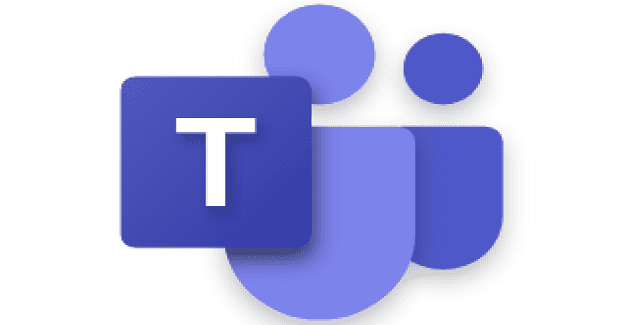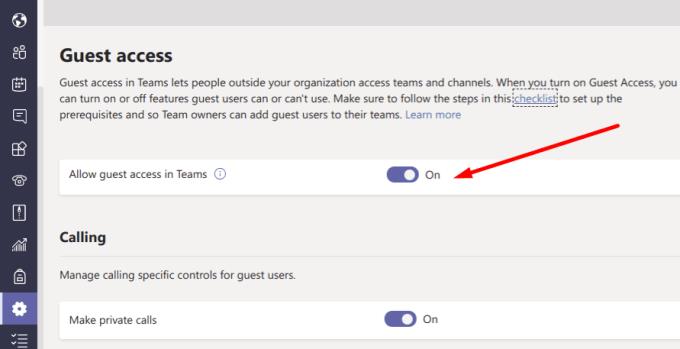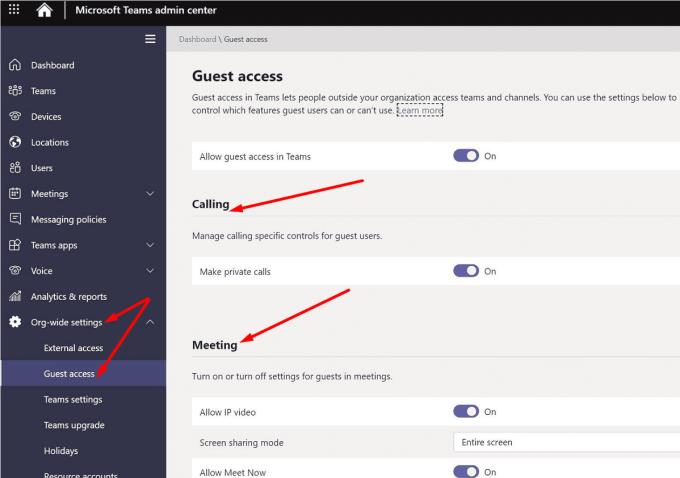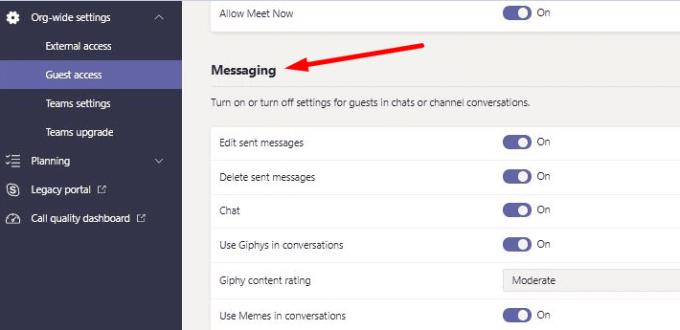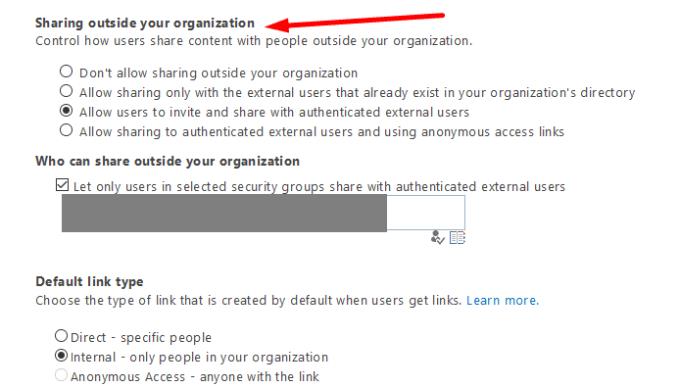El acceso de invitado es una característica esencial de Teams, que le permite colaborar con personas ajenas a su organización. Puede usarlo para otorgar permisos a usuarios individuales externos para acceder a equipos, documentos compartidos en canales y otros datos.
Colaborar con personas que no tienen una cuenta profesional o educativa con su organización es crucial en el mundo actual dominado por el trabajo y el aprendizaje a distancia.
Acceso de invitado habilitado por Microsoft de forma predeterminada
Hasta febrero de 2021, el acceso de invitados estaba desactivado de forma predeterminada. Los administradores y propietarios de equipos tenían que habilitar manualmente esta opción y esperar unas horas para que los cambios tuvieran pleno efecto.
Después de febrero de 2021, el acceso de invitados está habilitado de forma predeterminada para los clientes nuevos y existentes si este último no ha configurado la configuración de otra manera.
Cómo bloquear el acceso de invitado en Teams
Vaya al centro de administración de Microsoft Teams.
Vaya a la configuración de toda la organización y seleccione Acceso de invitado .
Establezca Permitir el acceso de invitados en Microsoft Teams en Desactivado .
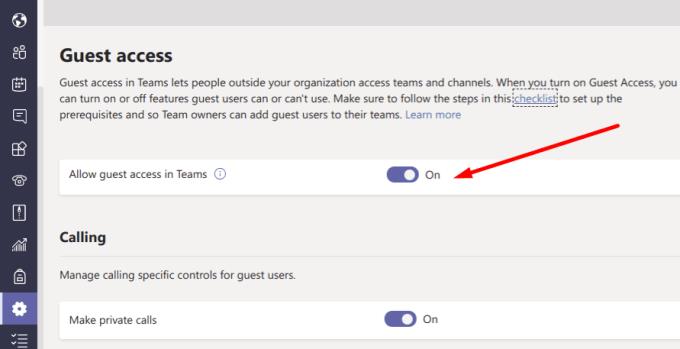
Cómo administrar el acceso de invitado en Teams
Si decide habilitar el acceso de invitados, puede filtrar aún más los permisos de las personas fuera de su organización. Las funciones de llamadas , reuniones y mensajería son algunas de las configuraciones más importantes a las que debe prestar atención.
Configuración de llamadas y reuniones para usuarios invitados
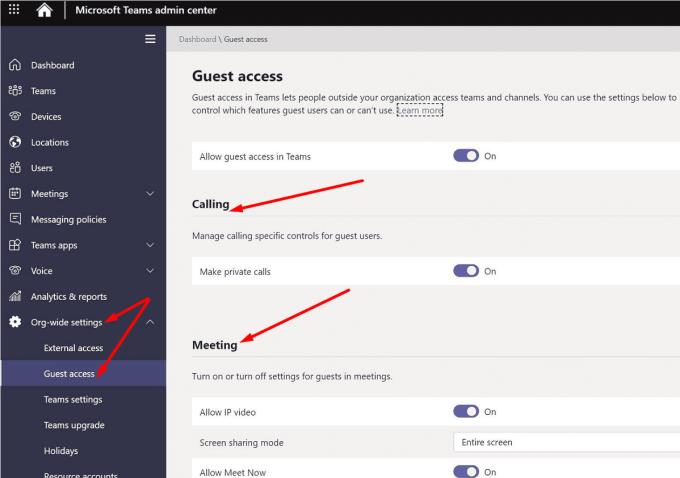
- Realizar llamadas privadas : si habilita esta opción, los invitados pueden realizar llamadas de igual a igual.
- Permitir video IP : los usuarios externos pueden usar video en sus llamadas y reuniones.
- Modo de pantalla compartida : los usuarios invitados pueden compartir su pantalla con los demás asistentes a la reunión. Puede limitar el uso compartido de la pantalla a aplicaciones individuales o permitir que los usuarios invitados compartan su pantalla completa.
- Permitir reunirse ahora : decida si los usuarios invitados pueden utilizar Reunirse ahora o no.
Configuración de mensajería para usuarios invitados
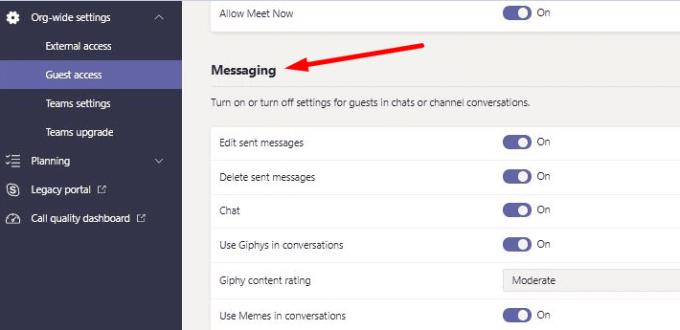
- Editar mensajes enviados : los usuarios invitados pueden editar los mensajes que enviaron.
- Los invitados pueden eliminar los mensajes enviados : desactive esta opción si no desea que los usuarios invitados eliminen sus mensajes enviados.
- Chat : habilite esta opción para permitir que los invitados usen el chat en Teams.
- Use Giphys, memes o stickers en las conversaciones : puede permitir o evitar que los usuarios usen GIF, memes o stickers en el chat . Si desea que los usuarios disfruten de una experiencia de chat amigable y relajada, habilite estas opciones.
¿Pueden los invitados acceder a archivos en Microsoft Teams?
Los usuarios invitados pueden acceder a los archivos compartidos dentro de los chats del equipo y los canales a los que han sido invitados. Todos los archivos que comparte en un canal se almacenan en la carpeta de SharePoint de su equipo. Para asegurarse de que los usuarios invitados puedan acceder a estos archivos, vaya a Configuración de Sharepoint y navegue hasta Compartir fuera de su organización . Seleccione la opción para compartir que mejor se adapte a sus necesidades.
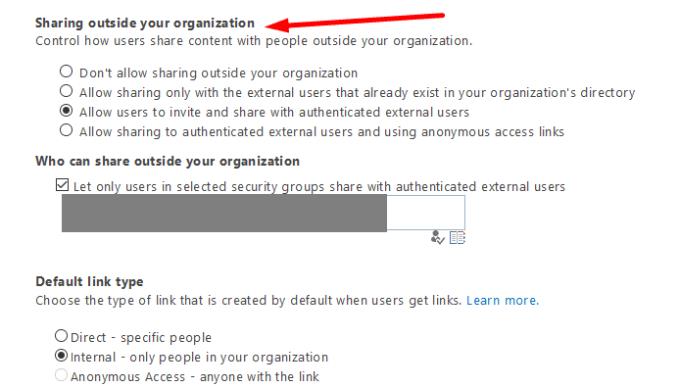
Si la opción que dice "No permitir compartir fuera de su organización" está habilitada, los usuarios invitados no accederán a los archivos compartidos dentro de los canales de Teams.
Consulte las guías a continuación para obtener más información sobre cómo compartir y almacenar archivos en Teams:
¿Puede un invitado iniciar una reunión de Teams?
Los usuarios invitados pueden iniciar una reunión de Teams con la opción Reunirse ahora. Para otorgarles permiso para usar esta función, vaya al Centro de administración de Teams, seleccione Configuración de toda la organización y vaya a Acceso de invitado . Luego, vaya a Configuración de la reunión y active Reunirse ahora .
¿Por qué aparezco como invitado en Microsoft Teams?
Si aparece como usuario invitado en Teams, esto puede indicar que alguien lo agregó anteriormente como invitado en Microsoft 365 Tenant. Para unirse a la reunión como usuario habitual, inicie una nueva pestaña del navegador en modo privado. Comprueba si sigues apareciendo como invitado.
¿Por qué no puedo agregar invitados a Microsoft Teams?
Si no puede agregar usuarios invitados a Teams, lo más probable es que se deba a que la característica de acceso de invitado se ha deshabilitado. Abra el Centro de administración de Teams, vaya a la configuración de toda la organización y asegúrese de que el acceso de invitado esté activado. Además, asegúrese de que la configuración de grupo de AzureAD y Office 365 permita el acceso de invitados.
Conclusión
Microsoft habilitó el acceso de invitados en Teams de forma predeterminada. Esto facilita que los equipos colaboren con usuarios externos. Sin embargo, tómese el tiempo para revisar la configuración de acceso de invitados en Teams y personalícelos según las necesidades de su organización. No desea que los usuarios invitados accedan accidentalmente a archivos a los que no deberían haber tenido acceso en primer lugar.
¿Cómo ha sido la experiencia de acceso de invitados de Teams hasta ahora? ¿Hay algo que le gustaría cambiar al respecto? Háganos saber en los comentarios a continuación.